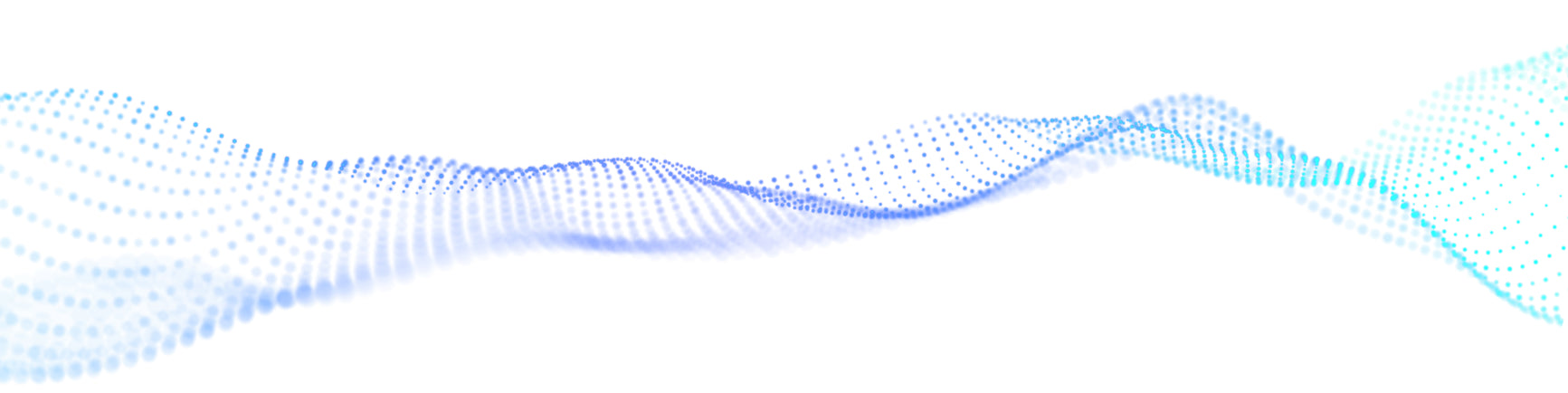Über 50 % der Gestürzten kann sich nicht selbst helfen. Die nötige Hilfe kommt oft zu spät.
caera rettet Leben
In Notfällen ist Zeit entscheidend. Bei Stürzen, Schwindel oder Notsituationen kann oft nicht eigenständig um Hilfe gerufen werden. Der traditionelle Hausnotruf hat seine Grenzen, wird selten getragen und funktioniert nur zu Hause. Anders caera:
-
Funktioniert zu Hause und unterwegs
-
Notruf per Sturzerkennung oder Knopfdruck
-
Alles in einem Gerät. Inklusive SIM-Karte
-
Extrem lange Akkulaufzeit: 21 Tage
-
Optional buchbare 24/7 Notrufzentrale
-
Modernes Design und einfache Bedienung
*Der Träger benötigt keine App


caera in 4 Schritten
Hilfe ist stets griffbereit
Bei Stürzen, Schwindel oder Notsituationen kann oft nicht eigenständig um Hilfe gerufen werden. Mit caera am Handgelenk sind Sie dazu jederzeit in der Lage, zu Hause und unterwegs.
Notruf absetzen
Falls Sie stürzen, wird per Sturzerkennung automatisch ein Notruf ausgelöst. Für alle weiteren Notfälle können Sie auch per Knopfdruck einen Notruf manuell auslösen.
Klärung der Notlage
Das Armband stellt über die caera App eine Sprachverbindung zu Ihren Notfallkontakten oder der Notrufzentrale her. Zusätzlich sendet die App allen Notfallkontakten Ihren Standort, sodass diese sofort zur Hilfe eilen können.
Hilfe ist unterwegs
Ihre Angehörigen sind für Sie da. Für professionelle Hilfe können die Notfallkontakte oder unsere Experten von der Notrufzentrale sofort die nächstgelegenen Rettungskräfte alarmieren.
Die Vorteile für den Träger
Die Vorteile für Notfallkontakte
Die Vorteile für den Träger

-
Sie erhalten zu jeder Zeit HilfeEgal ob Notrufzentrale oder Notfallkontakte, diese werden über jede Notlage jederzeit informiert.
-
Stigmatisierender roter Knopf? Nein Danke!Schlichtes, unauffälliges und modernes Design in Verbindung mit einer einfachen Bedienung durch nur einen Notfallknopf.
-
Überall sorgenfrei & selbstbestimmt lebenEuropaweite* Verfügbarkeit und Sprachverbindung zu hinterlegten Notfallkontakten oder zur 24/7 BOSCH Notrufzentrale.
Die Vorteile für Notfallkontakte

-
Mehr Sicherheit für Sie & Ihre AngehörigenAngehörige und Notrufzentrale werden im Notfall automatisch informiert.
-
Weniger Sorge im AlltagIm Notfall helfen können ohne selbst vor Ort zu sein.
-
Wir informieren Sie sofortInnerhalb weniger Sekunden erhalten Notfallkontakte einen Notruf mit Standortübermittlung. Zusätzlich kann durch einen Notfallkontakt eine Sprachverbindung zum Träger hergestellt werden.
Wählen Sie ihr passendes Abo
Ihr Abo deckt alle Gebühren für die integrierte SIM-Karte Ihres Armbands ab. So profitieren Sie von unlimitiertem Datenvolumen und unbegrenzter Reichweite. Das Notrufzentrale Abo ermöglicht dir, zusätzlich zur Nutzung aller Basis Funktionen, 24 Stunden am Tag die Sicherheit der professionellen Notrufzentrale.
BasisPaket
danach
17,95 €/ Monat
-
Unlimitiertes Datenvolumen
-
Manueller Notruf oder automatische Sturzerkennung
-
Direkte Sprachverbindung zwischen Armband und Notfallkontakten
-
Bis zu 6 Notfallkontakte hinterlegen
-
In der App: Chat, Kontaktverwaltung und Einstellung des Armbands
-
Jederzeit kündbar
NotfallPlus
danach
32,90 €/ Monat
-
Professionelle 24/7 Notrufzentrale mehrsprachig verfügbar
-
Alarmierung von örtlichen Rettungskräften
-
Auch nutzbar ohne persönliche Notfallkontakte
-
Profil mit Gesundheitsinformationen Prüfung der Notsituation und Einleitung von Rettungsmaßnahmen
-
Informationen zur Schlüsselhinterlegung ablegbar
-
Priorität des Notrufdienstes einstellbar
PflegePlus
ab 0 €/ Monat*
Mehr erfahren-
Professionelle 24/7 Notrufzentrale mehrsprachig verfügbar
-
Alarmierung von örtlichen Rettungskräften
-
Auch nutzbar ohne persönliche Notfallkontakte
-
Profil mit Gesundheitsinformationen Prüfung der Notsituation und Einleitung von Rettungsmaßnahmen
-
Informationen zur Schlüsselhinterlegung ablegbar
*Im Falle einer erfolgreichen Kostenübernahme durch ihre Pflegekasse übernimmt diese die monatlichen Kosten für das Abonnement. Die Anschaffungskosten sind vom Käufer selbst zu tragen.
Und so einfach funktioniert’s
Bestellen Sie Ihr Armband in unserem Shop
Richten Sie Ihr Armband mit der caera App ein
Schließen Sie eines unserer Abonnements ab